Wat betekent de groene stip op Snapchat? Heeft u dit ook opgemerkt, maar weet u niet zeker waar dit op duidt of waarvoor dit dient? Maak je geen zorgen! Alle details hierover worden in dit artikel uitgelegd, dus lees verder.
De gekleurde en emoji-gebaseerde indicatoren van Snapchat (zoals de groene stip die eerder werd genoemd) kunnen verwarrend en een beetje lastig zijn, vooral voor nieuwe gebruikers van de app. Elk van hen heeft een functie en betekenis. In elke sectie van dit bericht wordt informatie gedeeld, specifiek over het beantwoorden van de bovengenoemde vraag.
Inhoud: Deel 1. Wat betekent de Groene Punt op Snapchat?Deel 2. Hoe lang duurt de Groene Punt op Snapchat?Deel 3. Hoe weet ik of iemand actief is op Snapchat met zijn livelocatie?Bonus: hoe kun je opnemen op Snapchat zonder dat ze het weten?In Conclusie
Deel 1. Wat betekent de Groene Punt op Snapchat?
De groene stip verschijnt meestal op twee posities: in de app zelf en bovenaan het scherm. We zullen op beide verder ingaan terwijl we dit deel lezen.
#1. De groene stip in de Bitmoji van je vrienden
Om de vraag “Wat betekent de groene stip op Snapchat?” te beantwoorden? Wanneer je er een ziet naast de bitmoji van een voorgestelde vriend, is dit een activiteitsindicator. Dit betekent alleen dat de specifieke vriend die dit heeft momenteel de app gebruikt of online is. Simpel gezegd: deze groene stip is een visuele indicatie die iemands aanwezigheid in de app aangeeft.
#2. De groene stip bovenaan het scherm
Wanneer je de groene stip bovenaan het scherm van je apparaat ziet, is dit een melding die afkomstig is van het besturingssysteem van je apparaat en niet alleen specifiek voor Snapchat is. Wanneer je deze groene stip opmerkt, betekent dit dat het een app als Snapchat (of een ander programma) is toegang tot de camerafunctie. In dit geval is het een indicator voor privacy, waardoor u zich ervan bewust wordt dat een app uw camera gebruikt.
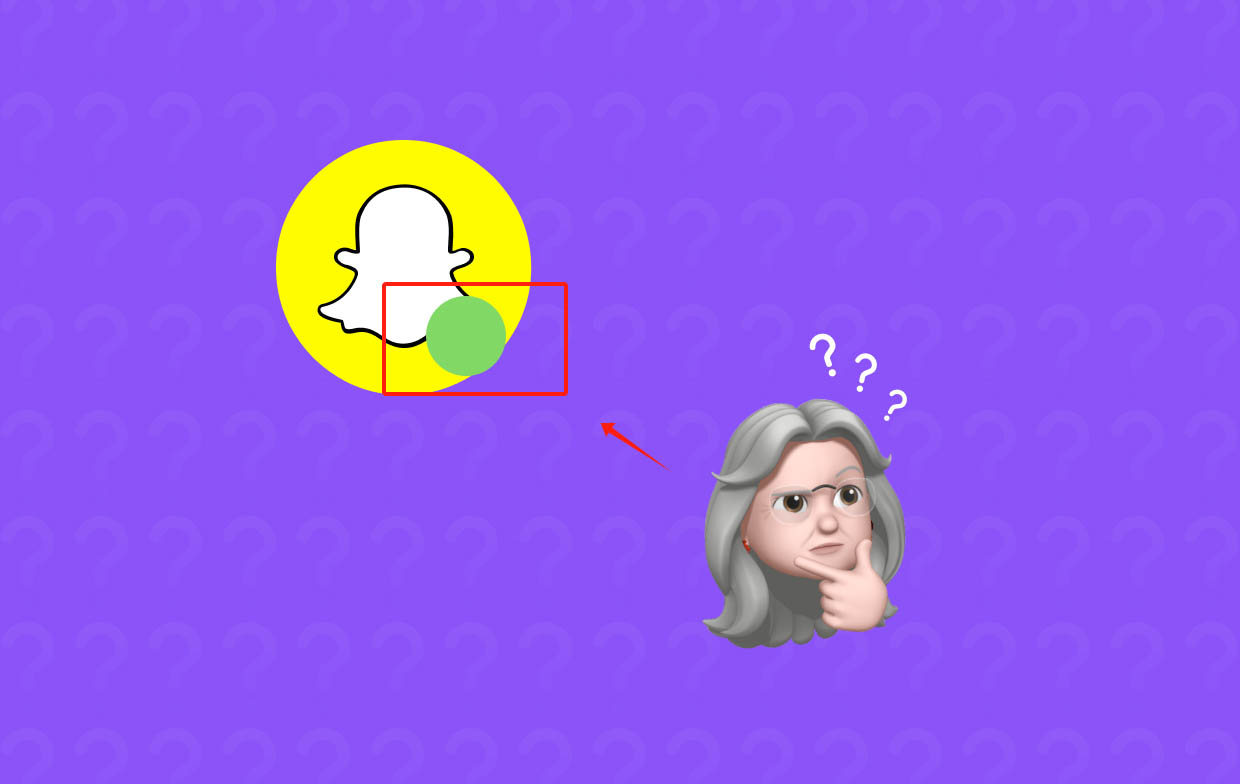
Deel 2. Hoe lang duurt de Groene Punt op Snapchat?
Het is niet voldoende dat we alleen het antwoord weten op de vraag “Wat betekent de groene stip op Snapchat?” vraag. In deze paragraaf bespreken we hoe lang deze groene stip meegaat en hoe deze desgewenst kan worden uitgeschakeld.
Hoe lang de groene stip zal verschijnen, hangt af van de situatie.
- Als de stip een activiteitsindicator is, zou deze na 3 tot 5 minuten moeten verdwijnen.
- Als de stip een privacy-indicator is, wordt deze pas binnen een paar seconden zichtbaar. Zodra de camera niet meer wordt gebruikt, is deze verdwenen.
Hoe schakel je de Groene Punt op Snapchat uit?
Voor het geval je je afvraagt hoe je deze groene stip op Snapchat kunt uitschakelen, kun je de onderstaande stappen volgen.
- Start de Snapchat-app en klik vervolgens op uw Bitmoji.
- Selecteer het menu “Instellingen” en scroll vervolgens naar beneden totdat “Privacycontrole” wordt weergegeven. Kies vervolgens “Actieve indicator”.
- De optie "Activiteitsindicator" moet worden uitgeschakeld.
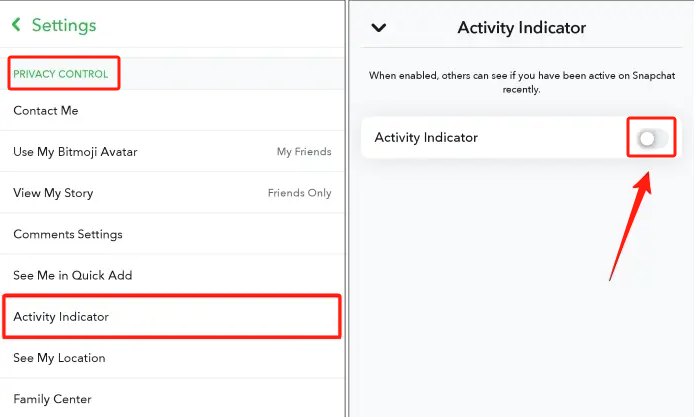
Deel 3. Hoe weet ik of iemand actief is op Snapchat met zijn livelocatie?
Bij het beantwoorden van de vraag "Wat betekent de groene stip op Snapchat?" query, we zullen nu zien hoe we kunnen zien of iemand actief is met zijn live locatie. Dit kan door te verwijzen naar de Snapchat-kaart.
- Ga bij het openen van Snapchat naar "Snap Map".
- Zoek de Bitmoji van je vriend en tik erop. Je ziet dan of hij online is of momenteel actief is.
Als hij online is, heeft hij de tag 'Live'. Als hij offline is, wordt weergegeven wanneer uw vriend voor het laatst actief was.
Maar voor het geval je niet wilt dat je Snapchat-vrienden je locatie weten, kun je gewoon de “Ghost Mode” inschakelen. Als je dit doet, kunnen je vrienden je niet zien op de Snap Map.
- Open Snap Map door op het locatiespeldpictogram in de werkbalk onderaan te drukken.
- Druk vervolgens op het tandwielpictogram (in de rechterbovenhoek van het scherm).
- Je ziet het menu 'Ghost Mode'. Schakel dit in.
- U heeft de mogelijkheid om te selecteren hoe lang u dit wilt inschakelen: 3 uur, 24 uur of totdat het wordt uitgeschakeld.
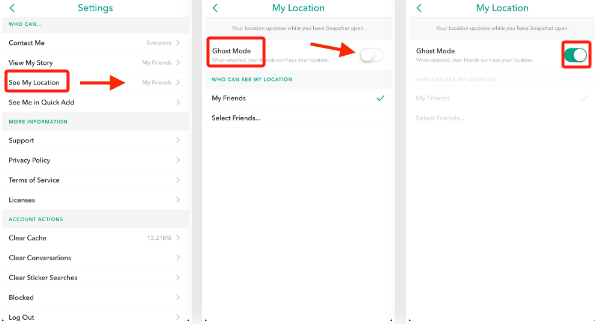
Bonus: hoe kun je opnemen op Snapchat zonder dat ze het weten?
Naast het beantwoorden en bespreken van details met betrekking tot de vraag “Wat betekent de groene stip op Snapchat?” vraag, we zijn hier om ook bonusinformatie te geven als het gaat om opnemen op Snapchat zonder dat de gebruikers het weten. Als je interessante inhoud op Snapchat hebt gezien die je wilt bewaren en later opnieuw wilt bekijken, kun je schermopname proberen. Als u niet zeker weet hoe u dit moet doen, hoeft u zich geen zorgen te maken: er zijn professionele hulpmiddelen zoals de iMyMac-schermrecorder waar u gebruik van kunt maken en op kunt vertrouwen.
Van de vele beschikbare schermrecorders op internet wordt altijd aangeraden om vertrouwde en betrouwbare programma's te gebruiken waarvan is bewezen dat ze resultaten van hoge kwaliteit opleveren. De bovengenoemde tool kan zowel schermopnamefuncties als andere functies bieden: screenshots maken, webcams en audio vastleggen. Het beschikt ook over bewerkings- en real-time annotatiemenu's en knoppen om de opname indien nodig opnieuw te starten en te pauzeren.

De iMyMac Screen Recorder heeft een vrij eenvoudige en intuïtieve interface waardoor het eenvoudig te navigeren is. Zelfs beginners zullen het niet moeilijk vinden om te gebruiken. Als het gaat om de installatie ervan, zouden er helemaal geen problemen moeten zijn, aangezien het compatibel is met zowel Windows als macOS.
Ontvang nu een gratis proefversie! Normale Mac M-serie Mac Ontvang nu een gratis proefversie!
In Conclusie
Op dit punt ben je op de hoogte gebracht van het antwoord op de vraag "Wat betekent de groene stip op Snapchat?" vraag en andere relatieve details, zoals hoe lang de groene stip meegaat, hoe deze kan worden uitgeschakeld en zelfs hoe u de “Ghost Mode” kunt inschakelen als u dat wilt. Hopelijk zal al deze informatie nuttig genoeg zijn. Bovendien werd in het laatste deel ook een kort overzicht van de iMyMac Screen Recorder gedeeld. Als u een tool nodig heeft om uw schermactiviteiten vast te leggen, kunt u vertrouwen op apps zoals deze!



